怎么注册电子邮件:详细步骤与实用技巧指南
电子邮件,简称“邮箱”或“邮件”,是我们日常生活中非常重要的一种数字通讯方式。它通过互联网传输文字、图片、文件等内容,让我们能够随时随地与他人交换信息。无论是工作沟通、在线购物、社交平台注册,还是接收重要通知,几乎都离不开电子邮件。对我来说,它就像是一个随身携带的电子信箱,既方便又高效。

电子邮件的作用远不止收发信件这么简单。它可以帮助我们管理个人和工作事务,存储重要文件,甚至作为身份验证的关键工具。比如注册一个新账号时,系统通常会要求输入邮箱地址,并通过发送验证码来确认身份。可以说,拥有一个属于自己的电子邮件账号,就像是拥有了一个可靠的数字身份凭证。
电子邮件地址的组成结构
每个电子邮件地址都有一个固定的格式:用户名@域名。例如,我的邮箱是“zhangsan123@gmail.com”,其中“zhangsan123”是我的用户名,用来标识我这个账号;“@”符号表示“在”的意思;“gmail.com”则是邮箱服务提供商的域名。这种结构让每封邮件都能准确地送达收件人手中。
用户名部分通常由字母、数字、点号、下划线等组成,可以根据个人喜好设置,但必须唯一。域名部分则代表了邮箱的提供商,比如“outlook.com”、“qq.com”等。了解这个结构后,我注册邮箱时就更清楚该怎样取一个合适又容易记住的邮箱名了。
常见电子邮件服务提供商介绍
目前市面上有很多电子邮件服务提供商,比较常见的有 Gmail、Outlook、QQ邮箱、163网易邮箱等。它们各有特色,适合不同人群使用。比如 Gmail 界面简洁、功能强大,适合经常使用英文邮件的人;Outlook 作为微软旗下的产品,与 Office 套件整合得很好,适合办公用户;而 QQ邮箱和网易邮箱则更适合国内用户,界面更符合中文使用习惯,且与腾讯、网易的其他服务联动性强。
我最初注册邮箱时选择了 QQ邮箱,因为它是免费的,而且和我常用的 QQ账号绑定在一起,非常方便。后来因为工作需要,我又注册了 Gmail,发现它在国际沟通方面确实更有优势。所以,选择邮箱服务提供商时,要根据自己的实际需求来决定,比如是否需要国际通用、是否重视存储空间、是否在意界面是否友好等。
选择适合自己的邮箱服务商
在电脑上注册电子邮件的第一步,是选一个适合自己的邮箱服务商。我第一次注册邮箱时,其实并不太清楚该怎么选,只是随便点了一个常见的平台。后来才发现,不同服务商的功能、界面、适用场景差别挺大的。
比如,如果你经常需要和国外联系,Gmail 就是个不错的选择,它界面简洁、功能齐全,而且和 Google 的其他服务整合得很好。而如果你是国内用户,更习惯中文界面,QQ邮箱或网易163邮箱可能更适合你,它们操作更贴近国内用户的使用习惯,而且和微信、QQ等社交工具联动性强。Outlook 适合办公场景,特别是如果你已经使用 Office 365 或者微软生态的产品,它会更方便。
注册流程详解
选好邮箱服务商之后,下一步就是注册账号。以 Gmail 为例,我打开浏览器,进入官网,点击“创建账户”,然后会进入填写基本信息的页面。首先是输入用户名,也就是你的邮箱地址前缀,比如我想注册“zhangsan123@gmail.com”,那用户名就是“zhangsan123”。
接下来需要设置密码,这里建议不要用太简单的组合,比如生日或“123456”这种容易被破解的密码。我一般会用大小写字母加数字的组合,再加一两个特殊字符,这样更安全。然后是填写个人信息,比如姓名、出生日期、手机号等。有些服务商会要求绑定手机号,这是为了后续找回账号或进行安全验证。
完成基本信息填写后,系统会引导你进行身份验证。有的平台会让你接收短信验证码,有的则会让你输入备用邮箱,或者回答几个安全问题。这一步虽然看起来麻烦,但对账号安全非常重要。我之前因为没绑定备用邮箱,结果密码忘了,找回账号时特别费劲。
注册过程中常见问题及解决方法

在注册过程中,我也遇到过不少问题。最常见的就是用户名被占用了,这时候只能换个名字试试。比如我想用“lily123”,结果提示已经被注册,我就加了个年份变成“lily123_2024”,这样也能通过。
还有一个常见问题是验证码收不到。有时候是因为网络问题,有时候是手机号输入错误。我一般会先检查一下手机号是否正确,或者等几分钟再重新发送。如果还是收不到,有些平台会提供语音验证码,或者让你通过备用邮箱验证。
另外,有些用户在设置密码时总是提示不符合要求,这是因为每个邮箱服务商对密码复杂度有不同规定。建议注册前先看一下平台对密码的具体要求,比如是否必须包含大写字母、数字或特殊字符,这样能节省不少时间。
总的来说,注册电子邮件的过程并不复杂,但需要仔细填写每一步信息,尤其是安全相关的设置。选择合适的服务商、设置安全的密码、绑定备用信息,这些都能帮助你更顺利地完成注册,并在日后使用中更加安心。
手机端注册的优势与适用场景
我平时用电脑的时间其实不多,大部分操作都习惯在手机上完成,注册邮箱也不例外。手机端注册邮箱最大的优势就是方便,随时随地都能操作,不需要打开电脑或者找网络环境。
比如有一次我出差在外,临时需要注册一个邮箱来接收会议资料。当时手边没有电脑,但用手机几分钟就完成了整个流程。特别是在没有固定办公设备的场景下,比如旅行途中、咖啡厅、甚至通勤路上,手机注册都能快速解决问题。
而且现在大多数邮箱服务商都优化了移动端体验,无论是通过浏览器还是专用App,界面都很友好,填写信息的步骤也简化了不少。对于不太熟悉电脑操作的人来说,手机注册可能反而更直观、更容易上手。
使用浏览器注册与使用App注册的区别
刚开始我也不太确定该用浏览器还是App来注册邮箱。后来发现,其实两种方式各有优势,关键看你的使用习惯和需求。
用浏览器注册的好处是流程统一,不管你想注册Gmail、Outlook还是QQ邮箱,基本都是打开官网,点击“创建账户”然后一步步填写。这种方式适合已经习惯在电脑上操作的人,而且有时候浏览器会自动填充信息,节省时间。
而使用App注册则更贴近手机用户的日常体验。比如QQ邮箱、网易邮箱大师这些App都做了移动端优化,界面更简洁,操作也更符合触控习惯。有些App还会引导你一步步完成注册,并自动帮你设置好常用功能,比如同步联系人、开启通知提醒等。
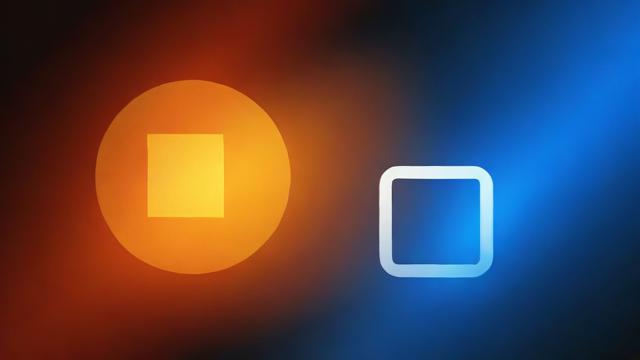
我个人更倾向于先下载邮箱服务商的官方App来注册,因为它的引导流程更清晰,而且注册完就能直接使用App管理邮箱,省去了后续再下载App的步骤。
手机注册步骤详解(以主流邮箱为例)
以我最近注册Gmail为例,整个过程其实非常简单。首先我打开手机上的Google邮箱App,如果没有的话,就去应用商店下载一个。然后点击“创建账户”,系统会引导你进入注册流程。
第一步是填写姓名和邮箱地址前缀。我输入了自己想用的用户名,比如“xiaoming2024”,系统会自动检测是否可用。如果被占用了,它会建议几个类似的组合,比如加数字或符号,这样就不用自己苦思冥想了。
接下来是设置密码。这里建议不要用太简单的组合,比如生日或“123456”,最好用大小写字母加数字和符号的组合。App还会实时提示你密码强度,这样能确保账户更安全。
然后是填写手机号和出生日期。这一步主要是为了验证身份和后续找回账号做准备。我填了自己的手机号,平台会自动发送短信验证码。收到验证码后,输入进去就能完成验证。
最后是设置备用邮箱和安全问题。虽然这些信息不是必填项,但我建议还是尽量填写,这样以后万一密码忘了,找回账号会更方便。
整个流程走下来,大概只用了5分钟左右,注册完成后就能直接使用邮箱了。QQ邮箱、Outlook这些主流邮箱的注册流程也差不多,只是界面和提示语略有不同而已。
总的来说,手机注册邮箱不仅操作简单,而且随时随地都能完成。只要准备好必要的信息,按照提示一步步填写,很快就能拥有一个属于自己的邮箱账号。
必填信息解析(用户名、密码、出生日期、手机号等)
注册一个电子邮件账号时,最基础也是最关键的就是填写一些必填信息。我自己第一次注册邮箱的时候,看到那些需要填写的项目还挺懵的,但其实只要了解了每个字段的意义,整个过程就会轻松很多。
首先是用户名,也就是你邮箱地址的前半部分。比如,如果你的邮箱是“xiaoming2024@gmail.com”,那“xiaoming2024”就是你的用户名。这个用户名必须是唯一的,所以建议在名字后面加上数字、年份或者特殊符号,提高注册成功的概率。

然后是密码设置,这一步关系到你邮箱的安全性。我通常会用大小写字母、数字和符号组合的方式,比如“Xiaoming_2024!”,这样既容易记住,又不容易被破解。大多数邮箱系统也会提示密码强度,建议尽量选择“强”或“高”等级的密码。
除了这些基础信息,还需要填写出生日期和手机号。出生日期是为了确认你是否达到注册年龄,而手机号则主要用于身份验证和找回账号。我在注册时都会填写真实手机号,这样在后续使用中,如果遇到异常登录,也能第一时间收到提醒。
可选信息的作用与建议(备用邮箱、安全问题等)
除了必填项,邮箱注册页面通常还会提供一些可选信息,比如备用邮箱和安全问题。虽然这些不是强制填写的,但我发现它们在关键时刻非常有用,尤其是在账号安全方面。
备用邮箱的作用是当你忘记主邮箱密码时,可以通过备用邮箱来重置密码。我自己就曾经因为长时间没登录某个邮箱,忘记了密码,还好当时填写了备用邮箱,几分钟就解决了问题。
还有一个常见的可选项目是安全问题,比如“你小时候最喜欢的颜色是什么?”或者“你父亲的生日是哪天?”这些问题的答案会在你找回账号时作为验证手段。我建议选择那些自己能记住但别人不容易猜到的问题,这样既能保障安全,又不会在日后造成麻烦。
有些邮箱还会让你填写性别、地区、兴趣等信息,这些主要是用于个性化推荐或广告推送,对账号安全影响不大,可以根据自己的意愿决定是否填写。
信息填写的注意事项与隐私保护建议
在填写注册信息时,我也曾担心过隐私泄露的问题。毕竟手机号、生日这些信息都比较敏感。后来我总结了一些小技巧,既能顺利完成注册,又能尽可能保护个人信息。
首先,手机号建议使用自己常用的号码,这样在接收验证码和安全提醒时不会遗漏。如果担心被骚扰,可以考虑使用一个专门用于注册的“第二号码”,比如某些虚拟运营商提供的副号服务。
其次,出生日期尽量填写真实信息,因为这是验证身份的一部分。不过如果你不希望暴露真实年龄,可以适当调整年份,但不建议差距太大,否则在后续验证时可能会遇到麻烦。
另外,我建议不要在用户名或备用信息中使用身份证号、家庭住址等敏感内容。这些信息一旦泄露,可能会带来更大的安全隐患。
最后,注册完成后,记得定期检查账户安全设置,比如开启双重验证、绑定手机和备用邮箱等。这些措施虽然看起来繁琐,但真的能有效防止账号被盗或者数据泄露。
设置邮件签名与自动回复
注册完邮箱后,我觉得最实用的第一步就是设置邮件签名。签名就像是你发邮件时的“名片”,不仅能展示你的基本信息,还能让对方觉得你专业、可靠。
我自己在设置签名时,会包括姓名、职位、公司、联系方式,有时候还会加上官网链接。比如我是在做自由职业,签名里就会写上“自由撰稿人 | 内容策划 | xiaoming@domain.com”。这样别人看完邮件,对我的身份一目了然。
还有一个我经常用的功能是“自动回复”。比如我出差或者休假的时候,不想错过重要邮件,但又不能及时回复,就会开启自动回复功能。设置好之后,只要有人发邮件给我,系统就会自动回复一条信息,比如“您好,我现在正在出差中,将在3个工作日内回复您”。这个功能在工作中特别实用,能避免对方反复联系,也能让沟通更顺畅。
邮箱安全设置(双重验证、登录提醒等)
注册完邮箱只是第一步,保障账号安全才是长久之计。我在注册完邮箱后做的第一件事,就是开启双重验证。这个功能有点像给邮箱上了一把双锁,即使别人知道了你的密码,没有第二重验证也无法登录。
以Gmail为例,开启双重验证后,每次登录都需要输入密码,然后通过手机App或者短信获取一个验证码。我自己用的是Google Authenticator,即使没有网络也能生成验证码,特别方便。
除了双重验证,我还开启了“登录提醒”功能。每次有设备登录我的邮箱,系统都会发通知到我的手机或备用邮箱。有一次我发现一个陌生设备登录了我的账号,立刻修改了密码,并检查了安全设置,避免了可能的信息泄露。
另外,我建议大家定期检查登录记录,看看有没有异常设备。大多数邮箱服务都提供了“最近登录活动”查看功能,一旦发现可疑行为,可以及时采取措施。
邮箱使用技巧与常见功能介绍
注册完邮箱之后,其实还有很多实用功能可以帮你提升效率。我自己最常用的功能包括“分类标签”、“过滤规则”和“快捷回复”。
分类标签可以帮助我把邮件分门别类,比如工作邮件、订阅信息、个人事务等。这样查找起来特别方便,不会让重要邮件被淹没在一堆通知里。
过滤规则是我觉得最节省时间的功能之一。你可以设置规则,让系统自动把特定发件人的邮件归类、标记或者直接删除。比如我设置了“自动归档订阅邮件”,这样每天收到的新闻简报就不会堆满收件箱了。
还有一个我经常用的小技巧是“快捷回复”。很多邮箱服务都支持预设回复模板,比如“收到,谢谢”、“我会尽快处理”等。用起来特别方便,尤其是在处理大量邮件时,能节省不少时间。
总的来说,刚注册完邮箱的时候,我其实对这些功能不太熟悉,但慢慢摸索之后,发现它们真的能大大提高效率和安全性。所以建议大家在注册完成后,花点时间熟悉一下这些基础设置,会让你的邮箱使用体验更顺畅、更有掌控感。







